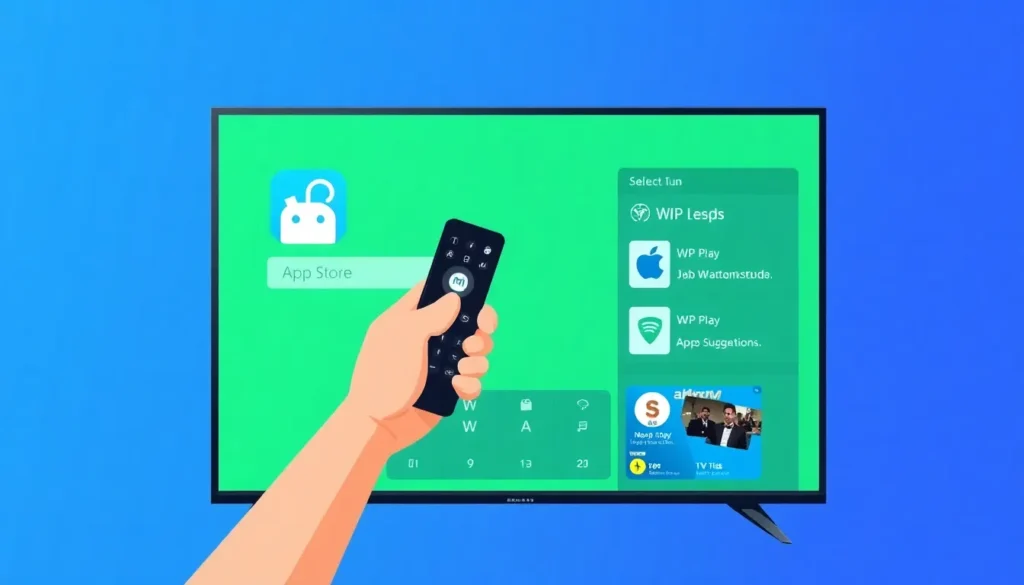Como instalar o aplicativo WP Play na sua Smart TV
Neste artigo mostro, passo a passo, como baixar e instalar o aplicativo WP Play em uma Smart TV. O procedimento foi demonstrado em uma TV Samsung, mas funciona também em aparelhos LG e em dispositivos Roku.
Pré-requisitos
- Smart TV (Samsung, LG) ou dispositivo Roku conectado à internet;
- controle remoto da TV;
- uma conta de usuário da loja de aplicativos da sua TV, se necessário.
Passo a passo
- Abra a loja de aplicativos da sua TV e navegue até a opção de Busca (ícone da lupa) — geralmente posicionada na lateral do menu.
- Ao selecionar Busca, mova o foco para a lupa no topo da tela e pressione OK no controle remoto.
- Quando aparecer o teclado na tela, digite as letras conforme indicado: W, A, P. O aplicativo deve aparecer automaticamente nas sugestões.
- Selecione o aplicativo WP Play que apareceu no topo e pressione OK.
- Na tela do aplicativo, escolha a opção Instalar e aguarde — o processo é bem rápido.
- Ao terminar a instalação, clique em Abrir para iniciar o aplicativo.
- O WP Play solicitará credenciais de teste (usuário e senha). Insira os dados fornecidos para acessar a lista de canais de teste.
O procedimento é simples e rápido, e a abertura do aplicativo já pede os dados de teste assim que é iniciado.
Teste, listas e suporte
Se você estiver enfrentando problemas com listas que travam ou precisar de suporte, há uma equipe preparada para atender via WhatsApp. Para solicitar um teste ou suporte, utilize o ícone de WhatsApp disponível nesta página/artigo para entrar em contato com a equipe responsável e pedir o acesso de teste.
Até a próxima.